Copilot i Outlook gjør innboksbehandling enklere med KI-drevet hjelp til å hjelpe deg med å skrive e-postmeldinger raskt, gjøre lange e-posttråder om til korte sammendrag og til og med opprette en møteinvitasjon fra en e-posttråd, og til og med opprette en møteinvitasjon fra en e-posttråd.
Viktig!: Copilot i Outlook støtter bare jobb- eller skolekontoer og Microsoft-kontoer som bruker outlook.com-, hotmail.com-, live.com- og msn.com-e-postadresser på dette tidspunktet. Alle Microsoft-kontoer som bruker en konto fra en tredjeparts e-postleverandør, for eksempel Gmail, Yahoo eller iCloud, kan fortsatt bruke Outlook, men har ikke tilgang til Copilot-funksjonene i Outlook.
Viktig!: Copilot er for øyeblikket bare tilgjengelig i nye Outlook for Windows. Hvis du ikke kan bruke den nye Outlook, kan du ta kontakt med IT-administratoren og se Aktivere eller deaktivere tilgang til nye Outlook for Windows.
Trenger du å lage utkast av en e-postmelding?
-
Velg Hjem > Ny e-post > E-post i Outlook.
-
Hvis du vil starte en ny melding, velger du Copilot-ikonet

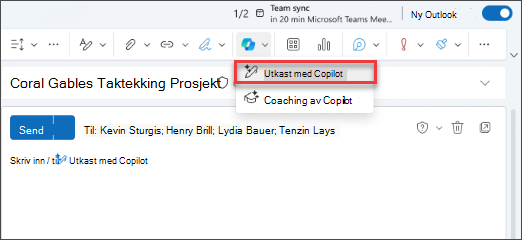
-
Skriv inn ledeteksten i Copilot-boksen. For eksempel: «La teamet få vite at vi bestemte oss for å bruke grusshingel og gå videre, slik at vi oppfyller fristen.»
-
Hvis du vil velge ønsket lengde og tone, velger du Generer alternativer

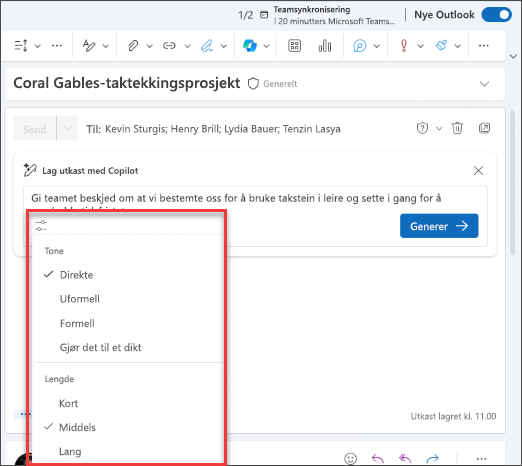
-
Når du er ferdig, velger du Generer. Copilot vil lage et meldingsutkast for deg.
-
Se gjennom utdataene. Hvis det ikke er helt det du ønsker, velger du Generer på nytt, og Copilot oppretter en ny versjon. Eller hvis du vil starte på nytt, endrer du ledeteksten og velger Generer på nytt.

-
Når du er fornøyd med utdataene, velger du Behold. Rediger utkastet etter behov, og velg deretter Send når du er klar.
Vil du oppsummere en e-postmelding?
Bruk e-postsammendrag for å komme raskt gjennom lange e-posttråder og holde deg oppdatert på samtalen.
-
Velg samtalen du vil bruke, i Outlook.
-
Velg boksen Sammendrag etter Copilot øverst i e-posttråden. Copilot skanner tråden for å se etter nøkkelpunkter og opprette et sammendrag for deg.
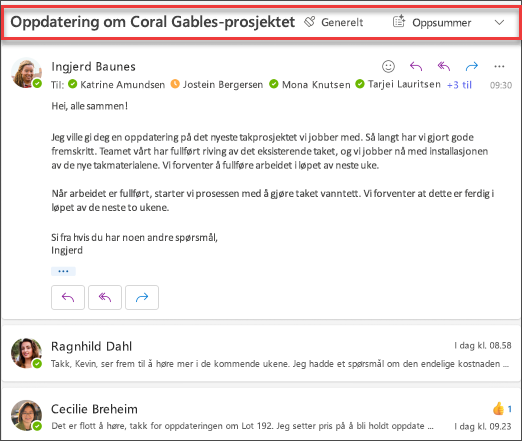
Når det er fullført, vises sammendraget øverst i e-postmeldingen og kan også inneholde nummererte sitater som, når de er valgt, tar deg til den tilsvarende e-postmeldingen i tråden.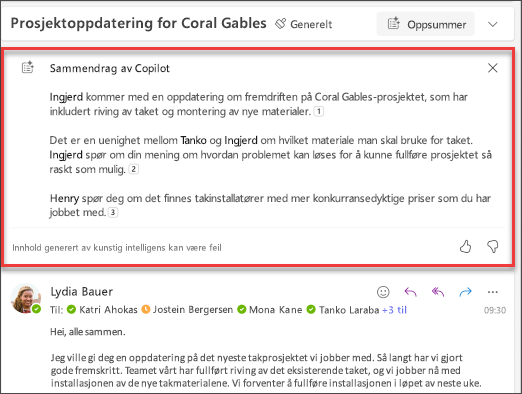
Vil du sende en møteinvitasjon?
Du kan bruke alternativet Planlegg med Copilot på verktøylinjen til raskt å opprette en møteinvitasjon fra en e-postmelding.

Hvis du vil vite hvordan, kan du se Raskt opprette en møteinvitasjon fra en e-postdiskusjon i Outlook.
Obs!: Bildene nedenfor fungerer som eksempler for iOS, men instruksjonene gjelder for både iOS- og Android-enheter.
Trenger du å lage utkast av en e-postmelding?
-
Velg Ny e-post i iOS- eller Android-enheten.
-
Hvis du vil starte en ny melding, velger du Copilot-ikonet


-
Skriv inn ledeteksten i Copilot-boksen. For eksempel: «La teamet få vite at vi bestemte oss for å bruke grusshingel og gå videre, slik at vi oppfyller fristen.»
-
Hvis du vil velge ønsket tone, velger du Nøytral for å se en liste over alternativer – du kan til og med gjøre meldingen om til et dikt hvis du føler deg kreativ! Hvis du vil endre lengden, velger du Middels.
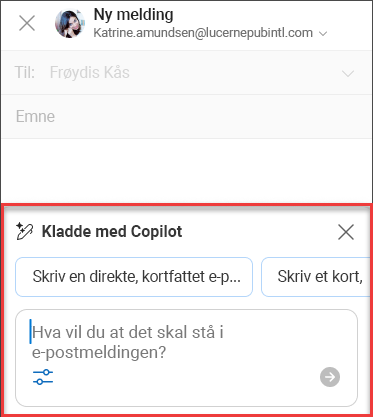
-
Når du er ferdig, velger du Generer. Copilot vil lage et meldingsutkast for deg.
-
Se gjennom utdataene. Hvis det ikke er helt det du ønsker, velger du Generer utkast på nytt og Copilot oppretter en ny versjon.
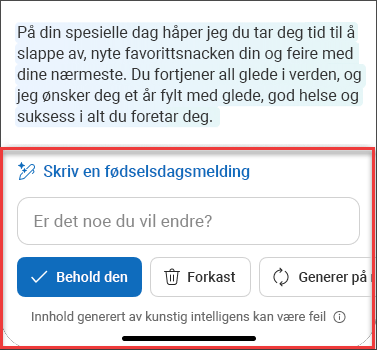
-
(Valgfritt) Hvis du vil starte helt på nytt, velger du Copilot-ikonet

-
Når du er fornøyd med utdataene, velger du Behold. Rediger utkastet etter behov, og velg deretter Send når du er klar.
Vil du oppsummere en e-postmelding?
-
Velg samtalen du vil bruke på iOS- eller Android-enheten.
-
Velg Copilot-ikonet

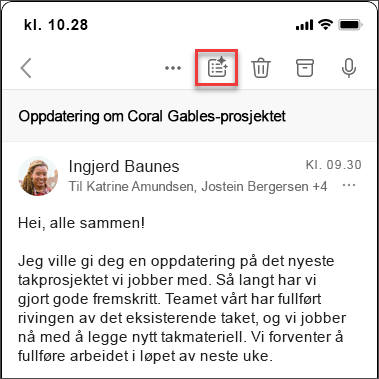
Når det er fullført, vises sammendraget under e-postmeldingen.

Husk at …
Copilot bruker GPT, et nytt system basert på kunstig intelligens fra OpenAI som utformer tekst basert på en ledetekst. Siden det er et nytt system, kan det skape ting du ikke forventet. Hvis du synes innholdet er uventet eller støtende, kan du sende oss en tilbakemelding slik at vi kan gjøre det bedre. Fordi innholdet genereres av kunstig intelligens, som bruker internett som underlag, kan det inneholde unøyaktigheter eller sensitivt materiale. Sørg for at du gjennomgår og bekrefter informasjonen som genereres. Merk at lignende forespørsler kan føre til at det samme innholdet genereres.
Personvern
Copilot og Microsoft 365 bygger på Microsofts omfattende tilnærming til sikkerhet, samsvar og personvern.
Hvis du vil ha mer informasjon om personvernet, kan du se følgende informasjon:
-
Hvis du bruker Copilot for Microsoft 365 i organisasjonen (med jobb- eller skolekontoen), kan du se Data, personvern og sikkerhet for Microsoft Copilot for Microsoft 365.
-
Hvis du bruker Copilot i Microsoft 365-apper hjemme som en del av Copilot Pro (med din personlige Microsoft-konto), kan du se Copilot Pro: Microsoft 365-apper og personvernet ditt.











